Windows10登陆不了微软账户提示错误0x801901f4的解决方法
windows10系统中自带有应用商店,所以我们使用过程中,偶尔会碰到需要输入微软账号的情况。不过,近来有位用户在登陆微软账户却失败了,且提示“发生了错误,请重试,或选择‘取消’,以后再设置设备”,错误代码为0x801901f4。这该怎么办呢?下面,小编就向大家分享具体解决方法。
推荐:windows10正式版下载
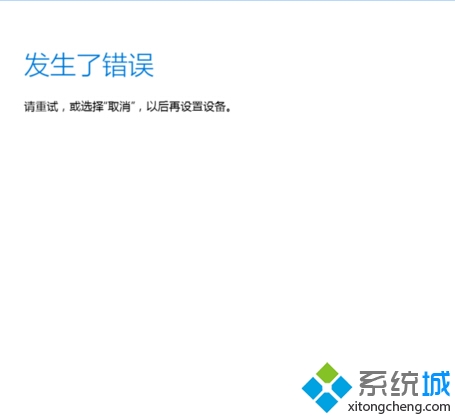
具体方法如下:
1、首先打开你的IE浏览器。
2、点开右上角齿轮形状的“工具”,选择internet选项。
3、点最右边的“高级”。
4、看到下面的“重置”按钮吗,用力点下去,选上 删除个人设置(重点),重置!
5、按win键+R,然后输入services.msc回车。
6、进入本地服务管理,查看以下服务是否正常启用了: Microsoft Account Sign-in Assistant如果未启用,请将其类型设置为自动,然后点击”启动“。
7、关机。
8、开机。
通过上面几个步骤的简单操作,我们就能解决Windows10登陆不了微软账户提示错误0x801901f4的问题了。是不是非常简单呢?感兴趣的朋友,快来试试看哦!
相关推荐:
Win10登陆界面出现两个微软账户怎么办?Win10登陆界面出现两个微软账户解决方法
我告诉你msdn版权声明:以上内容作者已申请原创保护,未经允许不得转载,侵权必究!授权事宜、对本内容有异议或投诉,敬请联系网站管理员,我们将尽快回复您,谢谢合作!










